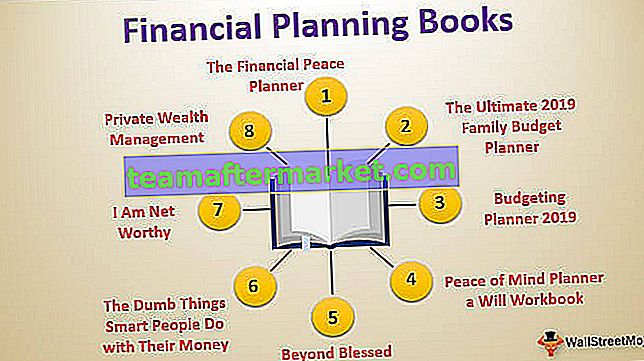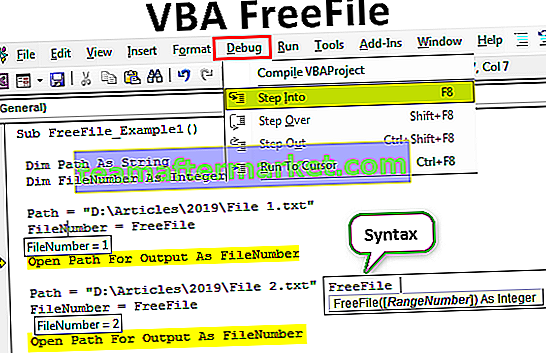O gráfico de área no Excel é basicamente um gráfico de linha onde os dados de várias séries são separados por linha e estão presentes em cores diferentes, o gráfico de área é usado para mostrar o impacto e as mudanças em várias séries de dados ao longo do tempo, não há gráfico embutido para o gráfico de área no Excel, em vez disso, fazemos este gráfico usando o gráfico de linha.
Gráfico de área no Excel
Selecionar gráficos para mostrar as representações gráficas é muito difícil se houver muitas opções. É muito importante selecionar o tipo de gráfico correto para que os resultados sejam alcançados ou o objetivo seja alcançado. É preciso muita experiência e esforço para selecionar o gráfico correto.
Uma área é o gráfico como um gráfico de linhas que tem uma diferença, a área que está abaixo da linha é preenchida com uma cor, o que o torna diferente. Um gráfico de área no Excel é usado para mostrar os dados que retratam o relacionamento da série temporal.
Usos do gráfico de área
- É útil quando temos dados de séries temporais diferentes e temos que mostrar a relação de cada conjunto com os dados inteiros.
- Existem dois eixos X e Y, onde as informações são plotadas em um gráfico de área. É usado principalmente quando a tendência precisa ser mostrada com a magnitude em vez de valores de dados individuais.
- As séries com menos valores geralmente ficam escondidas atrás das séries com valores altos. Este gráfico no Excel é de 3 tipos no formato 2-D e 3-D, que são Área, Gráfico Empilhado, Gráfico 100% Empilhado. Se estivermos usando para exibir uma série de dados diferentes, o 3-D é aconselhável.
Como criar um gráfico de área no Excel?
O gráfico de área é muito simples e fácil de usar. Vamos entender o funcionamento do Excel Area Chart com alguns exemplos.
Você pode baixar este modelo do gráfico de área aqui - modelo do gráfico de área do ExcelExemplo 1
- Selecione todos os dados ou intervalo, para o qual temos que criar o gráfico:

- Em seguida, vá para a guia Inserir e selecione no Gráfico de Área como abaixo:

- Temos que selecionar um dos gráficos, que é mostrado na lista suspensa após clicar acima, consulte a imagem abaixo:

- O gráfico do Excel será preenchido da seguinte forma:

Portanto, estes são os passos básicos que devemos seguir para criar o Gráfico de Área no Excel.
Exemplo # 2 - Área Empilhada
É igual ao anterior, só temos que clicar na área empilhada 2-D como abaixo:

A seleção acima cria o gráfico abaixo:

Então, aqui podemos ver a relação entre os dados e o ano, que é a relação do tempo. A tendência geral dos Jogos em relação ao ano.
Exemplo # 3 - 100% de área empilhada
A única diferença é que todos os valores mostram 100% no eixo Y como abaixo:

Ajuda a mostrar uma melhor representação das linhas de produtos.
A única mudança na criação de área 100% empilhada é selecionar a última opção em 2-D ou 3-D como abaixo:

Abaixo está o resultado:

Podemos analisar as tendências de mudanças no consumo de Bulbo do Produto e Ventilador ao longo dos anos.
Portanto, vimos o exemplo acima dos 3 tipos de Gráfico de Área no Excel, o que nos ajuda a entender mais claramente.
Não mostra o sábio valor na representação. Mostra as tendências.
Variantes do gráfico de área do Excel
Este gráfico pode ser mostrado de duas maneiras:
- Gráficos de dados que se sobrepõem
- Gráficos de dados empilhados uns sobre os outros
Prós
- Comparação da tendência: Após olhar o gráfico de área no Excel, ele nos dá uma compreensão clara sobre a tendência seguida por cada produto.
- Comparação entre pequeno não. da categoria: A área empilhada é mais fácil de entender do que a sobreposta. Porém, certamente exige mais esforço na leitura do que em um gráfico que tem duas categorias.
- Comparação entre tendências e não os valores: os dados sobrepostos também são legíveis e úteis, fornecendo as cores e os valores apropriados.
Contras
- Compreensão: Para deduzir os valores ou dados do gráfico, deve-se ler em relação ao gráfico anterior a partir do qual devemos fazer uma comparação. Nem todo mundo está acostumado com isso.
- Difícil de analisar: às vezes é muito difícil ler os dados e analisar para obter os resultados desejados.
Pontos para lembrar
- O usuário deve ter o conhecimento básico do gráfico para entender o gráfico de área.
- Os dados devem ser comparados entre si em relação ao tempo.
- Compreensão básica do gráfico de análise.